| WPS文字怎么制作自定义模板?WPS制作自定义模板的方法 | 您所在的位置:网站首页 › wps怎么自己做模板表格文件 › WPS文字怎么制作自定义模板?WPS制作自定义模板的方法 |
WPS文字怎么制作自定义模板?WPS制作自定义模板的方法
|
当前位置:系统之家 > 系统教程 > WPS文字怎么制作自定义模板?
WPS文字怎么制作自定义模板?WPS制作自定义模板的方法
时间:2017-09-29 15:26:12 作者:weiming 来源:系统之家 1. 扫描二维码随时看资讯 2. 请使用手机浏览器访问: https://m.xitongzhijia.net/xtjc/20170929/108345.html 手机查看 评论 反馈  工作总结PPT模板 海量资源 竞聘述职PPT模板 每日更新 企业培训PPT模板 风格多样 教学课件PPT模板 任意下载WPS是一款功能强大的办公软件,通常在WPS中有很多在线模板提供用户使用,不过有些时候找不到适合自己的模板,这个时候就需要自己制作模板了。那么在WPS中怎么制作自定义模板呢?下面和大家分享WPS制作自定义模板的方法,有兴趣的朋友一起来看看吧! WPS制作自定义模板的方法: 1、打开WPS文字,点击文件--页面设置,按照我通常的习惯,设置页边距和装订线,读者可以根据自己爱好设定。
2、然后点击格式--段落,调整为首行缩进2字符,这样美观一些。
3、为了便于读者们的理解,我在WPS文字中插入图片,方便更好的演示。
4、图片插好之后,然后根据自己需要添加一些框架,按下F12,另存为WPS模版文件(*.wpt)格式,点击保存。
5、打开刚才文档保存的文件夹,将原来的模版Normal.wpt进行备份,然后把新建的模版重命名为Normal.wpt即可。这样新建WPS文字就会带上设置的模版了。
以上就是WPS制作自定义模板的方法,大家可以动手制作自己喜欢的模板了。 标签 WPSWPS怎么设置打印表格每页都有标题? 下一篇 > WPS中如何将页面设置为纵向?WPS将页面设置为纵向的方法 相关教程 Wps如何自动识别错别字-Wps自动识别错别字的... WPS如何一键清理所有备份文件 WPS表格0不显示怎么解决 Wps如何查看字数不算标点-Wps查看字数不算标... WPS表格如何取消智能表格样式 Wps怎么删除vba-删除Wps中宏的方法 Wps搜索功能在哪里 WPS菜单功能都是灰色不能点的四种解决办法 WPS怎么筛选两列不一样的数据 WPS怎么设置文件保存默认格式
WPS与Office冲突怎么解决?WPS与Office冲突不兼容的解决方法 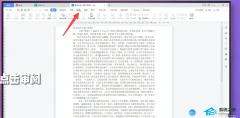
WPS菜单功能都是灰色不能点的四种解决办法 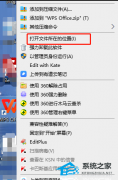
如何设置WPS禁止自动升级?永久关闭WPS自动更新教程 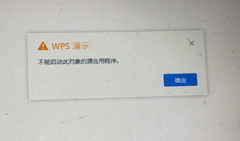
WPS不能启动此对象的源应用程序的解决方法 发表评论共0条  没有更多评论了
没有更多评论了
评论就这些咯,让大家也知道你的独特见解 立即评论以上留言仅代表用户个人观点,不代表系统之家立场 |
【本文地址】




